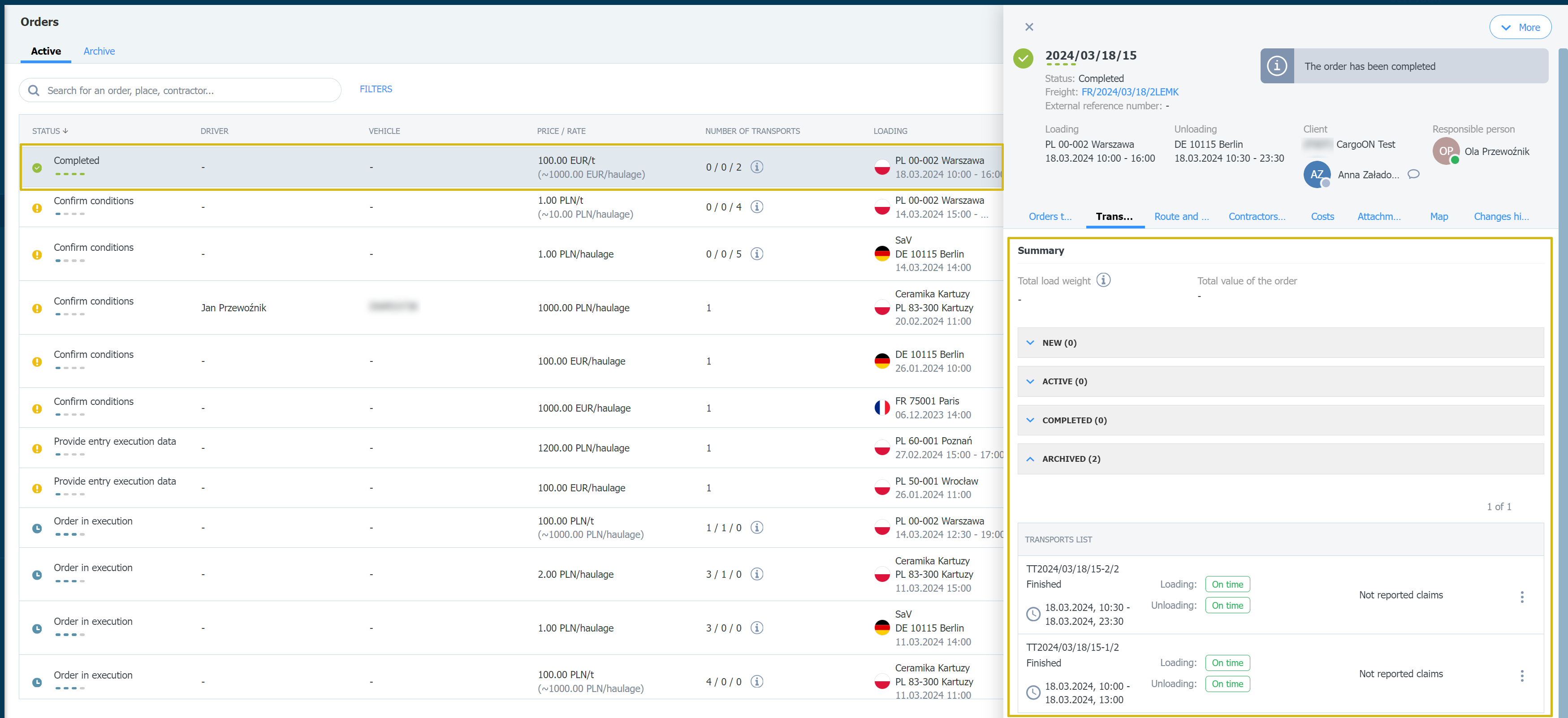Початок роботи
Основна інформація
Обліковий запис компанії
Облікові записи працівників
Вхід в обліковий запис
TransID
Огляд модулів для Експедитора
Огляд модуля для Перевізника
Огляд модулів для вантажовідправника
Месенджер
Функції месенджера
Налаштування месенджера
Групи контактів у Месенджері
Обговорення та прийняття пропозицій в месенджері- експедиторська компанія (TFF) та CargoON
Переговори та прийняття пропозицій у Месенджері зі сторони Перевізника
Інформація про те, що співрозмовник знаходиться на Біржі заборгованості
Архів розмов
Панель управління рішеннями
Функції Панелі управління рішеннями
Рішення, які потрібно прийняти - підтвердження транзакції
Панель рішень - Прийняття постійного маршруту
Вантажі
Управління надісланими вантажами
Архів вантажів
Термін оплати за перевезення
Імпорт вантажів із файлу CSV
Шаблони вантажів
Мультифрахт - обслуговування зі сторони замовника
Мультифрахт - обробка зі сторони підрядника
Форми розрахунків за перевезення вантажів
Масові дії з вантажами
Виключення ADR
Додавання пропозиції вантажу для сипучих матеріалів
Управління переговорами щодо пропозицій вантажів - замовник
Швидке заповнення - як користуватися автоматичним створенням вантажу
Біржа вантажів
Як додати пропозицію вантажу
Видалення пропозиції вантажу
Пошук пропозицій на Біржі вантажів
Фільтрування пропозицій вантажів
Редагування фільтрів
Пошук пропозицій вантажів на карті
Розрахунок вартості на біржі
Попередження перед початком співпраці
Швидке меню в біржевій таблиці
Пропозиції вантажів, отримані в приватній біржі
Приватна біржа для вантажовідправників
Гуманітарна допомога
Прямі пропозиції - Перевізник
Запрошення до Приватної біржі з CSV-файлу
Операції в пунктах митного оформлення
Блокування прямих пропозицій від обраних користувачів
Заключення транзакцій - підрядник
Заключення транзакцій - замовник
Біржа транспортних засобів
Додавання пропозиції транспортного засобу
Видалення пропозиції транспортного засобу
Пошук пропозицій транспортних засобів
Розрахунок вартості маршруту
Додавання контактної особи до пропозиції транспортного засобу
Додаткові функції біржі транспортних засобів
Інформаційна панель і віджети
Інформаційна панель - основна інформація
Віджети - базова інформація
Віджет Транзакції без оцінки
Віджет Виставлені негативні оцінки
Віджет Оцінки
Віджет TransRisk
Віджет Індекс прозорості
Віджет - Активні пропозиції
Віджет Ефективність методів публікації
Віджет Вантажі в процесі
Віджет - Найпопулярніші напрямки
Віджет Останній опублікований вантаж
Віджет Невикористані можливості
Віджет Одностороннє підтвердження транзакцій
Віджет Рівень ефективності
Віджет Огляд бюджету
Віджет відповідей
Віджет TransBarometer
Віджет Прийняті вантажі
Віджет Прогнозування часу прибуття
Віджет - Розклад завантажень і розвантажень
Віджет - Воронка заявок
Найактивніші перевізники
Віджет - Найпопулярніші перевізники
Віджет Показник пунктуальності
Orders amendments widget
Віджет TransInfo
Віджет Заборони
Віджет Прикордонний трафік
Віджет: Ціни на дизельне паливо
Віджет - курс євро
Віджет Моя активність
Віджет - калькулятор SDR
Віджет Trans Alert
Віджет - Що нового?
Віджет Dock Scheduler - завантаженість складу
Віджет - Dock Scheduler - Рівень завантаженості складу
Віджет Dock Scheduler - щоденний статус
Віджет Dock Scheduler - Середній час операції
Віджет Dock Scheduler - типи затримок
Віджет - Dock Scheduler - Використання складу
Перевезення в реалізації
FAQ - Visibility Monitoring
Функції та навігація модуля Перевезення в реалізації
Обслуговування вантажів з моніторингом в ролі замовника
Обслуговування вантажів з моніторингом в ролі підрядника
Обслуговування вантажів та заявок з моніторингом в ролі замовника
Обслуговування вантажів і заявок з моніторингом в ролі підрядника
Перегляд карти
Відзнака для перевізника
Панель сповіщень та інцидентів
Обробка бронювань у модулі Перевезення в реалізації
Налаштування в модулі Перевезення в реалізації
Надання доступу до моніторингу
Заявки
Додавання нової заявки
Обслуговування заявок в ролі замовника
Обслуговування заявок в ролі підрядника
Налаштування та шаблон заявки
Архів заявок
Автоматизація запиту попередньої інформації перед відправкою умов заявки
Зміна умов заявки після прийняття зі сторони замовника
Зміна умов заявки після прийняття в ролі підрядника
Додавання та перевірка вкладених файлів
Карти
Розклади
Управління складом
Управління доком на складі
Управління часовими вікнами
Управління бронюванням
Шаблони бронювання
Блоки бронювання
Опрацювання вкладень у бронюваннях та часових вікнах
Вказання ваги в бронюванні
Надання доступу до часового вікна, користувачеві поза межами Платформи
Обслуговування бронювання для працівника складу
Вказівки щодо використання Dock scheduler для охоронця
Ролі працівників у модулях Розклади
Імпорт часових вікон та бронювань
Перенаправлення бронювань - Вантажовідправник
Бронювання
Бронювання та часові вікна для перевізника
Бронювання в Loads4DRIVER - Інструкція для водія
Ролі працівників у модулі Бронювання
Контрагенти
Функції модуля Контрагенти
Додавання компанії до контрагентів
Запрошення компанії до співпраці
Створення груп контрагентів
Призупинення співпраці з контрагентом
Постійні маршрути
Функції модуля Постійні маршрути
Постійні маршрути з перевізниками
Налаштування ціни/ставки на постійному маршруті
Способи розподілу
Управління постійними маршрутами
Публікація пропозиції вантажу до постійного маршруту
Постійні маршрути з вантажовідправниками
Пропозиції з перевезення вантажів за постійними маршрутами
Шаблони доплат
Паливна доплата
Доплата за дні тижня
Доплата за заміну палет
Доплата за додатковий пункт операції
Автоматичні правила
(CargoON) Автоматичні правила для Вантажовідправника
Додавання автоматичного правила
Публікація вантажу та пошук перевізників за допомогою правила
Налаштування автоматичних правил
Автопарк
Налаштування модуля Автопарк
Додавання транспортних засобів до автопарку
Додавання пропозиції транспортного засобу з модуля Автопарк
BI-звіти
Звіти - загальна інформація
Звіт - Overview
Звіт - Performance
Звіт - Type & activity
Звіт - Carrier activity
Звіт - Freights List
Звіт - Benchmark
Звіт - Directions
Звіт - Savings Management
Звіт - Negotiation
Звіт - On Time In Full (OTIF)
Звіт Orders list
Звіт - Перевізник у часі (Планувальник доків)
Звіт про часову шкалу операцій (планувальник доків)
Звіт - Warehouse Utility (Dock Scheduler)
Звіт - Часові вікна (Dock Scheduler)
Оцінки
Функції модуля Оцінки і рекомендації
Виставленні оцінки
Перегляд оцінок в рядку пропозицій на Біржі
Статуси оплати
Отримані оцінки
Виставлення рекомендацій
Надсилання запиту для отримання рекомендацій
FAQ про оцінки
Фінансові послуги
Оплати
Додаткові налаштування
Сповіщення та звуки на Платформі Trans.eu
Зміна мови Платформи
Адресна книга
Форма для надсилання пропозиції або проблеми
TransRisk
TfC TransRisk - незалежний показник платоспроможності
TfF TransRisk - незалежний показник платоспроможності
(CargoOn) TransRisk - незалежний показник платоспроможності
Типи кузовів
Мобільний додаток Loads2GO
Завантаження та встановлення додатку Loads2GO
Пошук пропозицій вантажів в Loads2GO
Пошук пропозицій транспортних засобів в Loads2GO
Фільтрування пропозицій вантажів в Loads2GO
(TFC - Перевізник) Переговори та прийняття пропозицій у Loads2GO
(CargoOn) Переговори та прийняття пропозиції в Loads2GO
Додавання пропозиції транспортного засобу в Loads2GO
Мої пропозиції транспортних засобів в Loads2GO
Месенджер в Loads2GO
Сповіщення в Loads2GO
Редагування профілю в Loads2GO
You are here Всі категорії > Вантажі > Мультифрахт - обробка зі сторони підрядника
Мультифрахт - обробка зі сторони підрядника
 Оновлено 16/6/25
опубліковано
Ania
Оновлено 16/6/25
опубліковано
Ania
З цієї статті ви дізнаєтеся:
- як відбувається обробка вантажу з опцією мультифрахт
- як відбувається обробка заявки з опцією мультифрахт
Обробка вантажів з опцією мультифрахт
- Якщо на біржі або у вкладці Приватні ви побачите пропозицію мультифрахту, вона буде виділена в рядку списку позначкою Мультифрахт з цифрою, яка вказує на кількість перевезень.Максимальна кількість перевезень, яку вказує замовник, призначена для всієї компанії-перевізника.
Приклад
Замовник вказав у пропозиції максимум 2 - 4 перевезення, які повинен виконати один перевізник.
- Якщо один співробітник взяв менше, ніж вказано в пропозиції, це означає, що інші співробітники компанії можуть домовитися про решту перевезень, які залишилися.
Загальна кількість перевезень, здійснених перевізником, не може перевищувати 4.
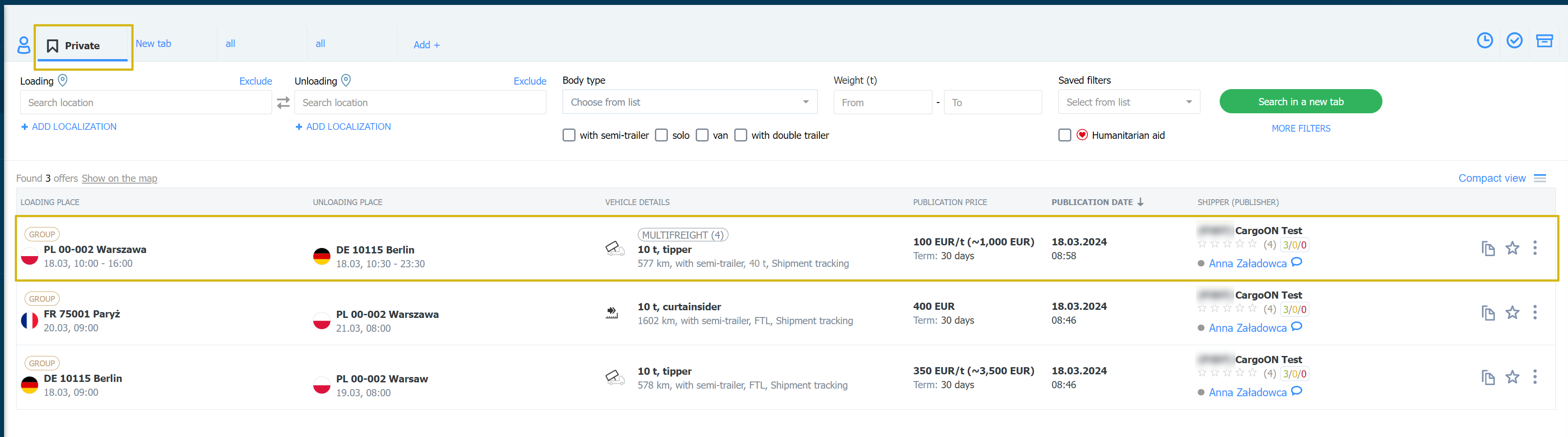
- Натисніть на пропозицію, щоб відкрити вікно з деталями.
Приклад:
Ціна за тонну 100 євро, кількість перевезень, максимум 4, оплата за 30 днів
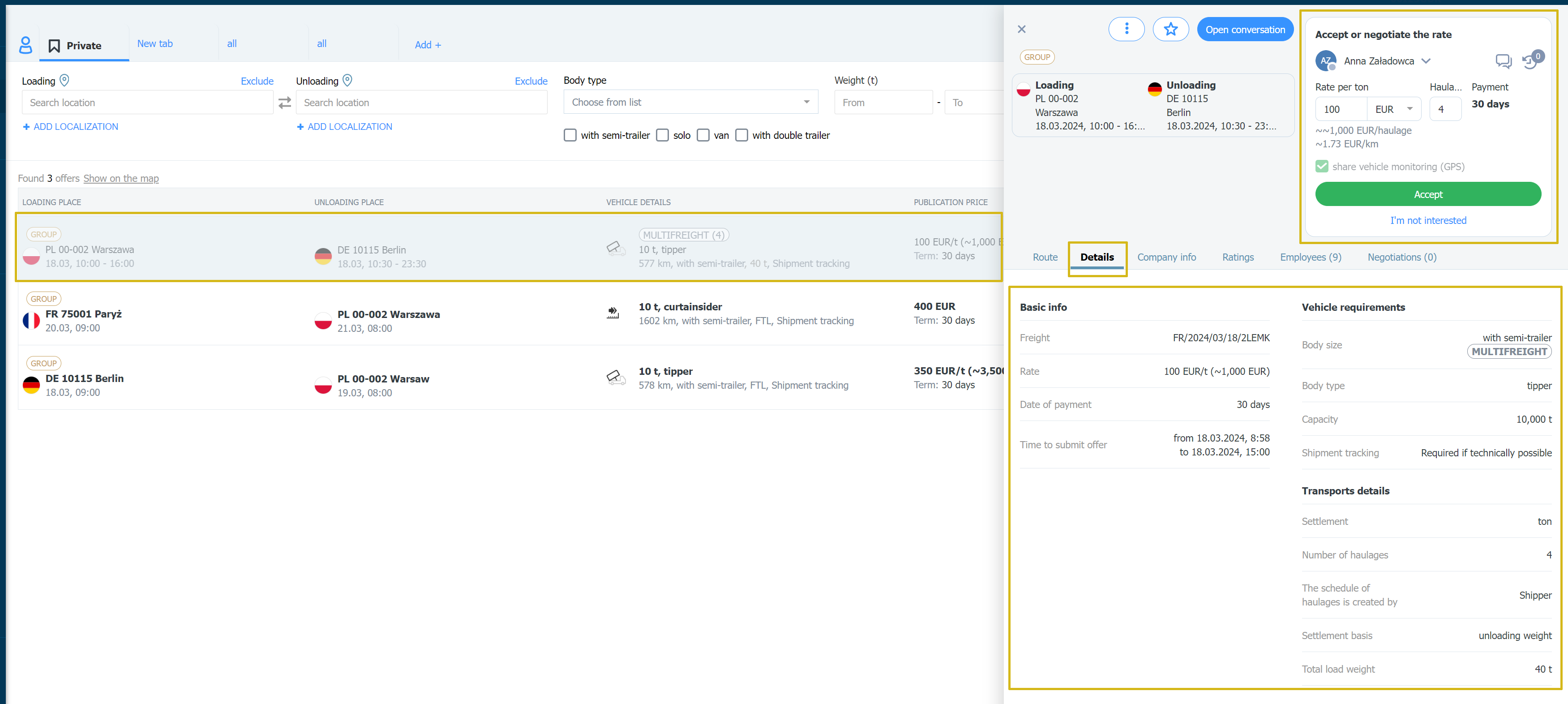
Приклад:
Введено кількість перевезень 5, опція Надіслати недоступна, з'явиться сповіщення про максимальну кількість перевезень.
- Змініть кількість перевезень та надішліть відповідь
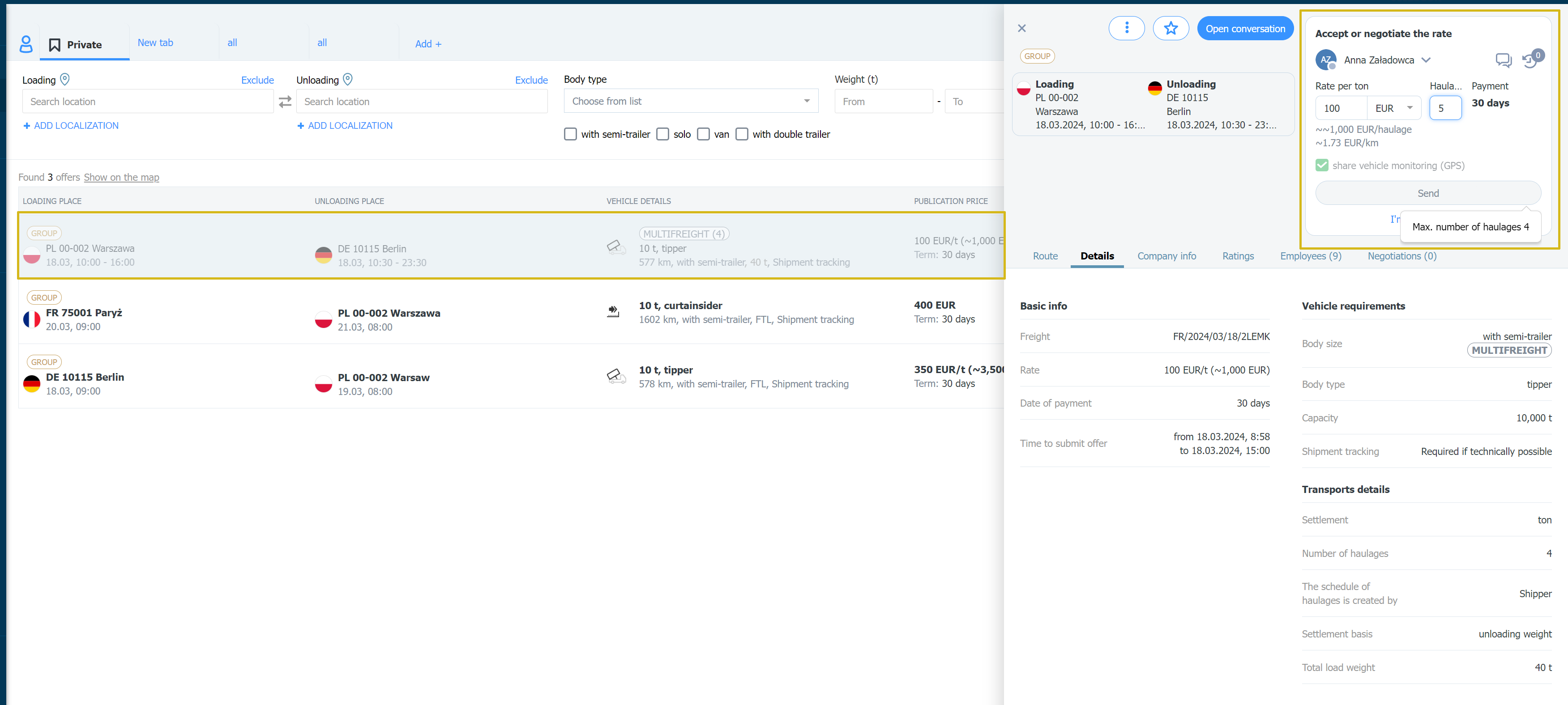
- У полі Перевезення введіть кількість перевезень, які ви можете реалізувати, а потім натисніть Надіслати.
Приклад:
- Кількість перевезень для реалізації 2
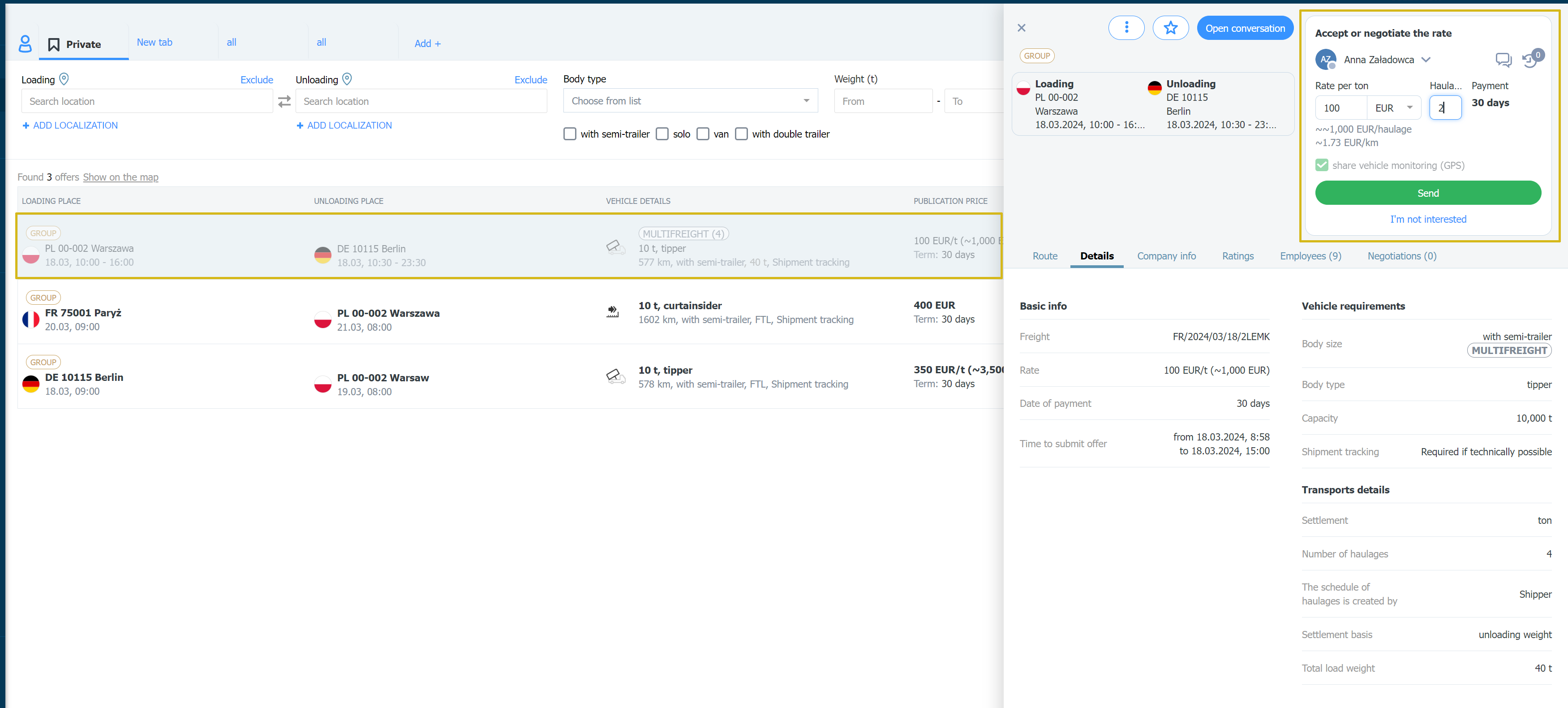
- Ваша пропозиція очікує на прийняття замовником.
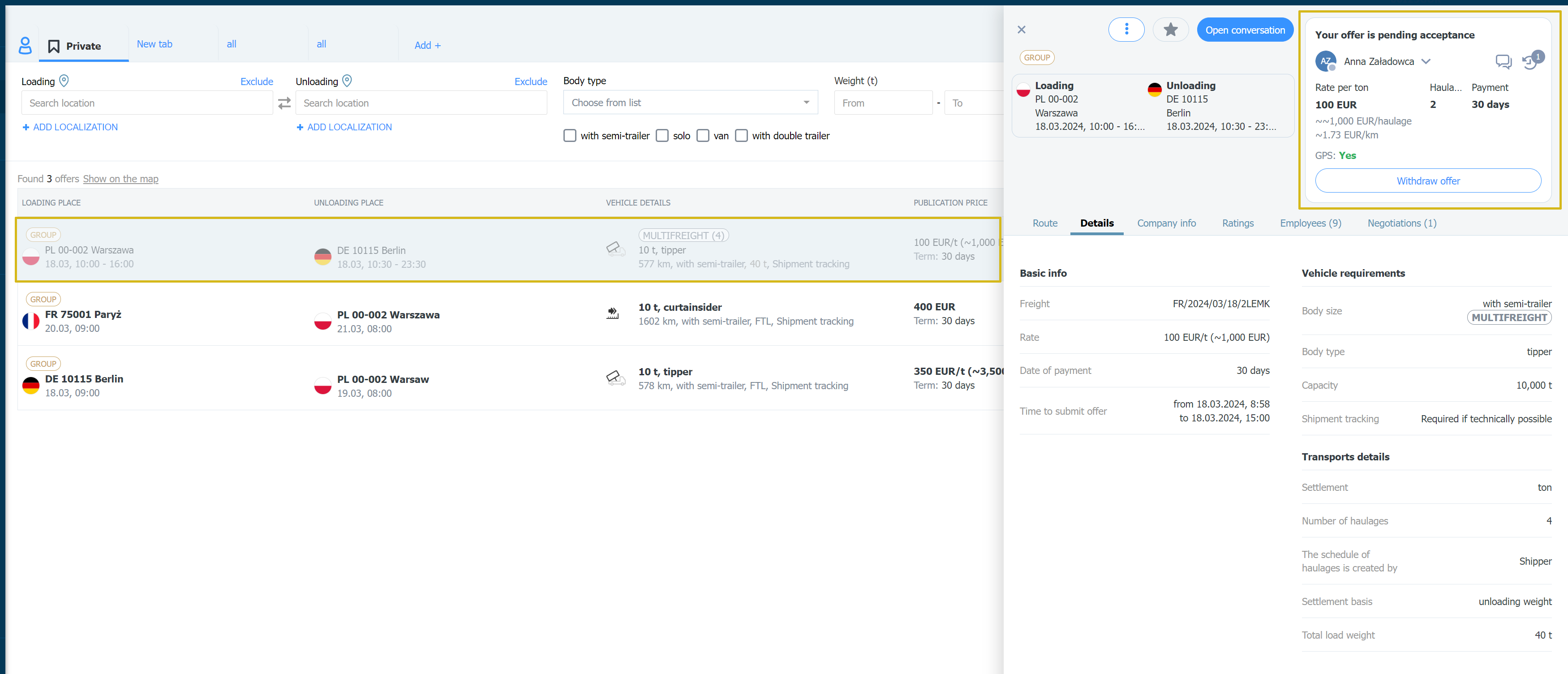
- Після того, як замовник прийме пропозицію, у вікні пропозиції з'явиться інформація-Пропозиція прийнята.
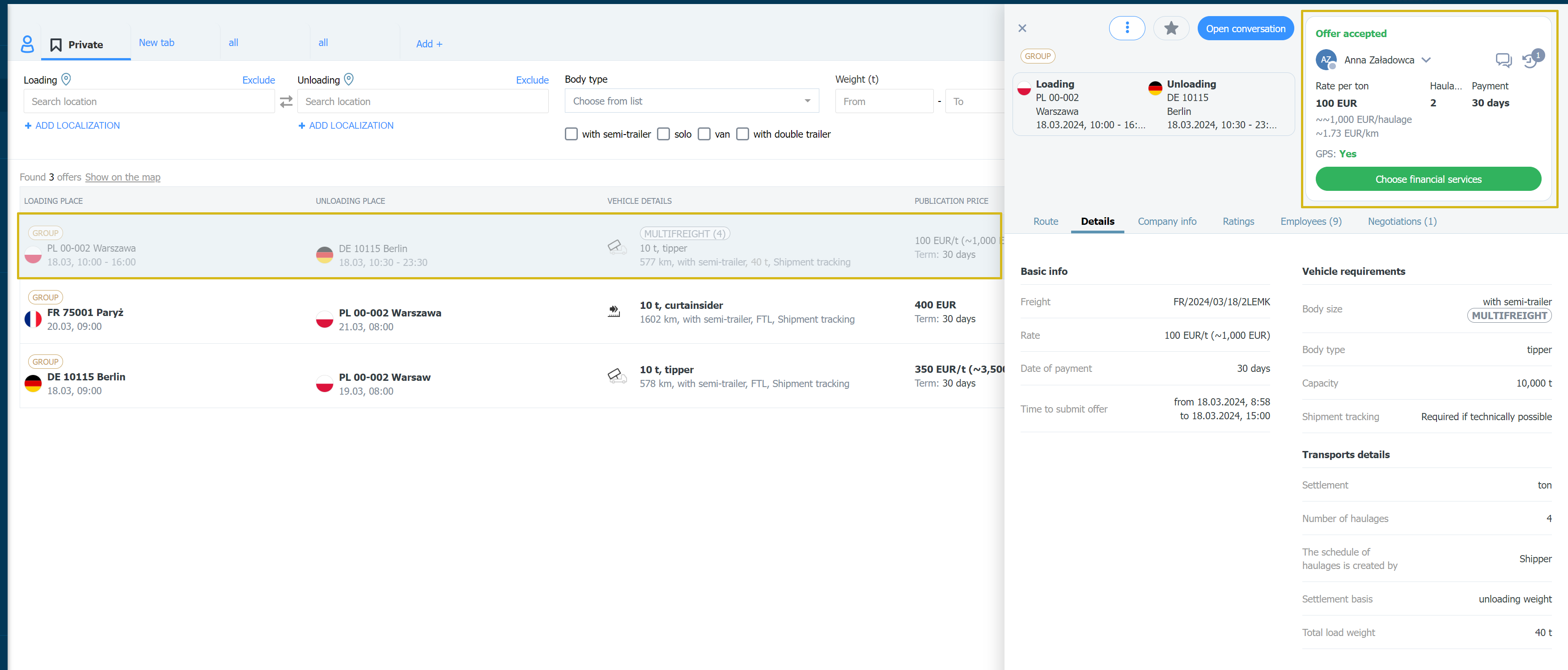
Обслуговування заявки
Наступним кроком після прийняття пропозиції є обробка заявки.
- У модулі Заявки на вкладці Поточні/Надіслані(залежно від продуктової лінійки) у списку з'явиться заявка зі статусом Підтвердити умови.
- Виберіть заявку зі списку, у вікні з деталями натисніть на кнопку Переглянути умови.
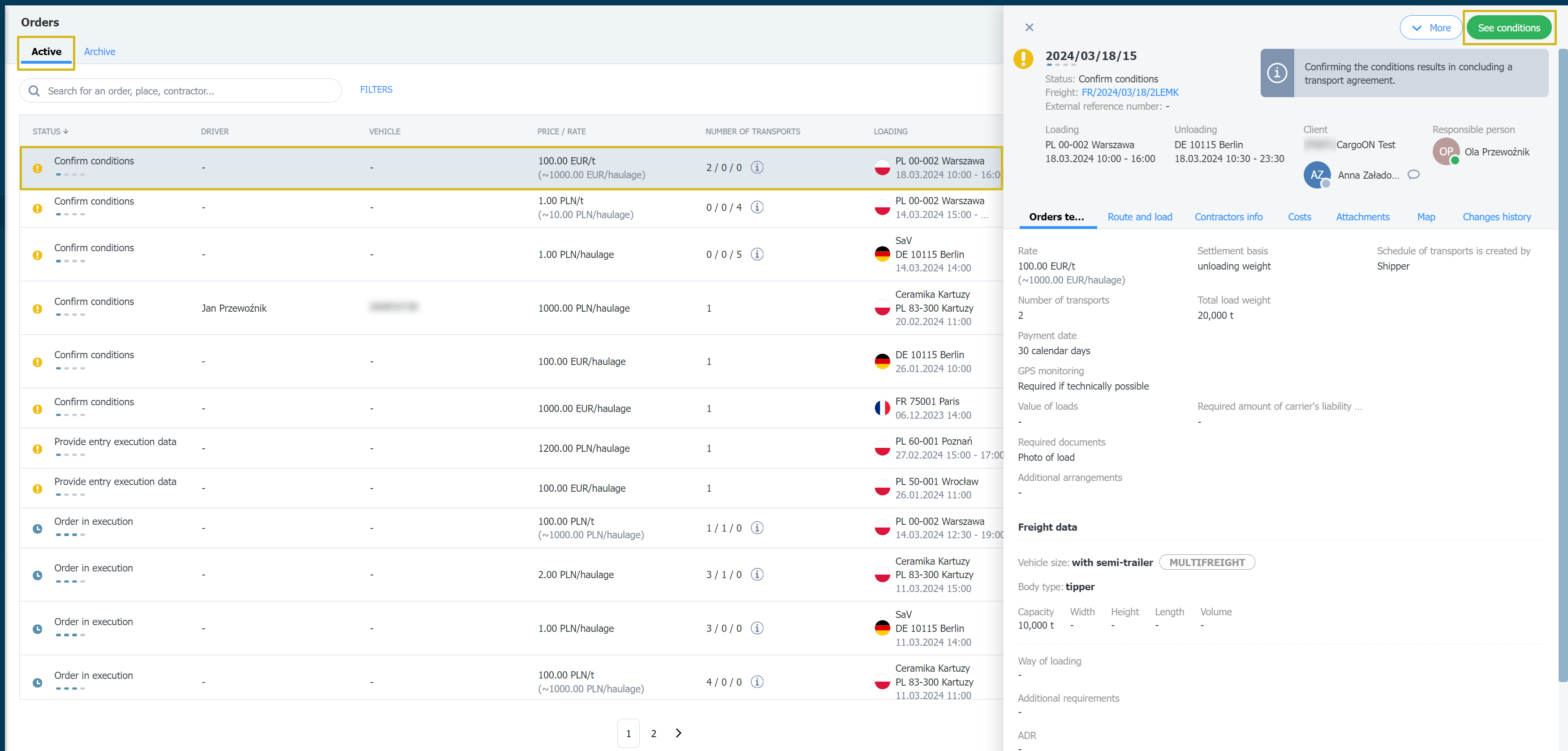
- Ознайомтесь з умовами заявки, а потім прийміть рішення відхилити або підтвердити умови.
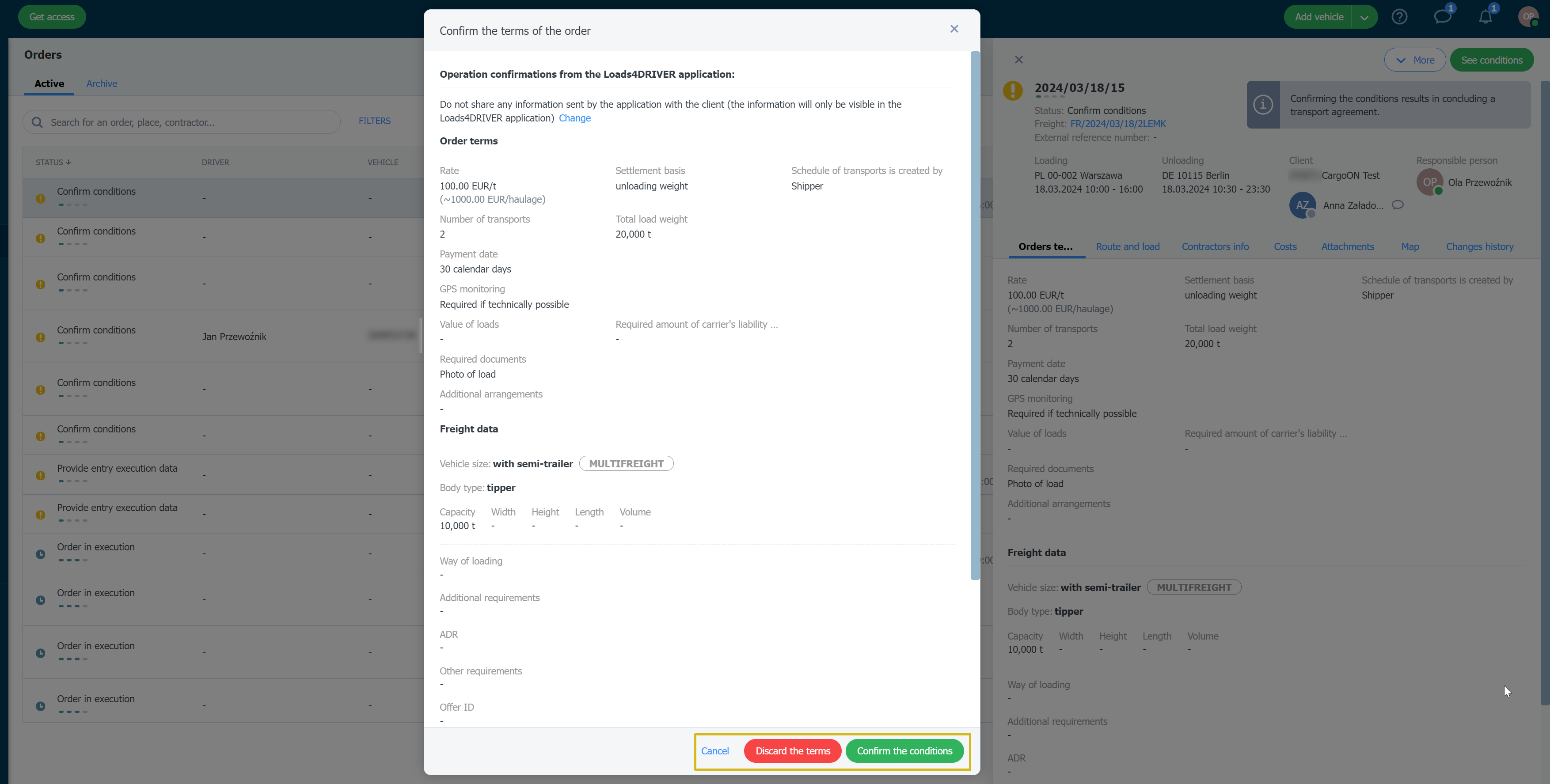
- Якщо ви підтвердите умови заявки, статус у списку зміниться на інший - Заявка у процесі виконання.
- Крім того, в панелі з'явиться нова вкладка Перевезення, де буде відображатися поточна інформація та дії, які потрібно виконати.
- Інформація Заповніть деталі операції означає, що в пропозиції вказані занадто широкі часові рамки, в такому випадку необхідно вказати точні дати і час. Залежно від налаштувань розкладу, це може зробити замовник, підрядник або обидві сторони.
- Якщо Розклад створено Замовником, зачекайте, поки він/вона заповнить дані.
- Якщо Розклад створений Підрядником, тобто Вами - натисніть і заповніть дані.
- Якщо Розклад створено спільно, це означає, що кожна зі сторін може заповнити дані.
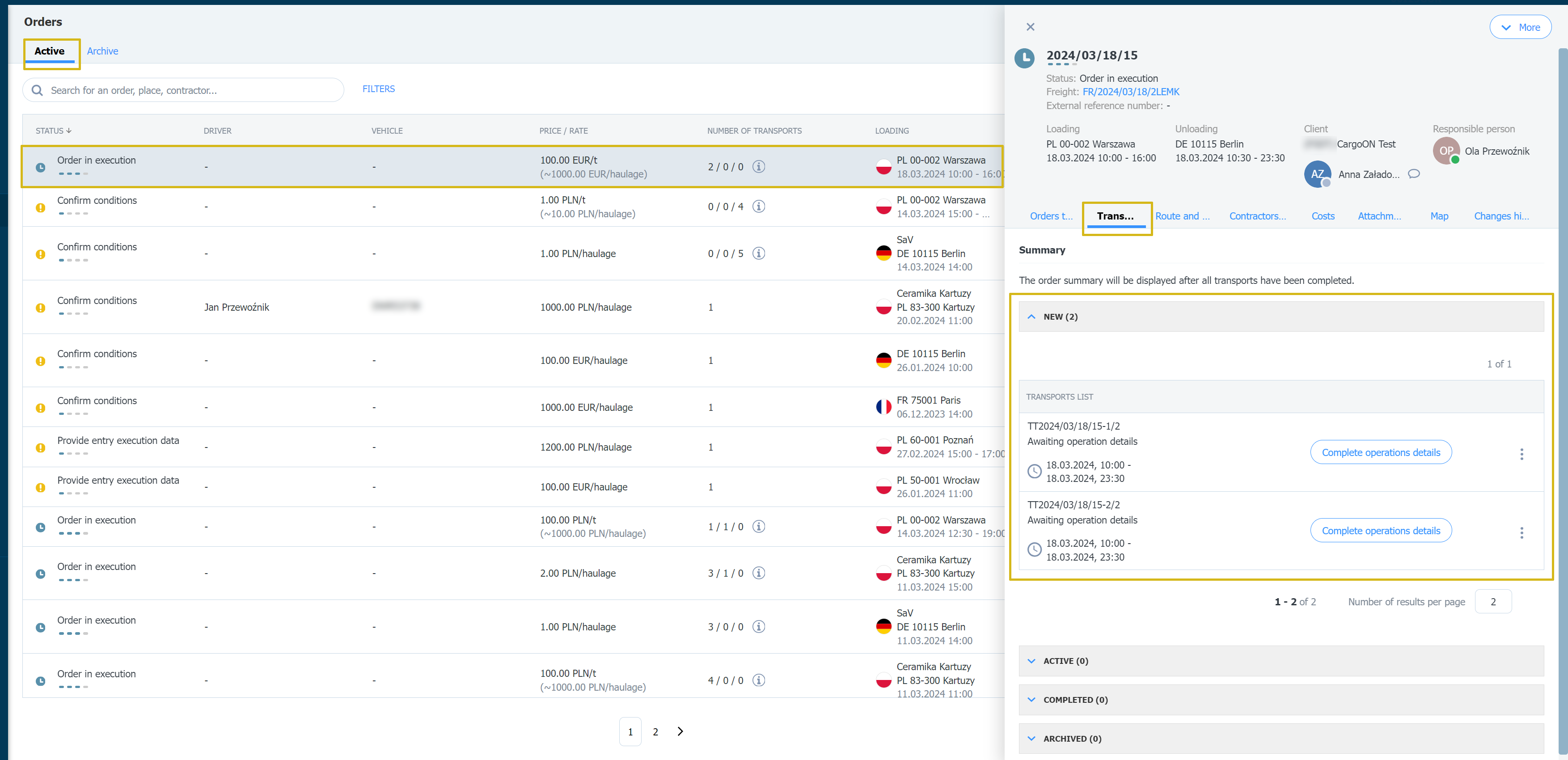
- У наведеному прикладі появилась інформація, що дати може заповнити Замовник.
- Зачекайте, поки замовник заповнить дані.
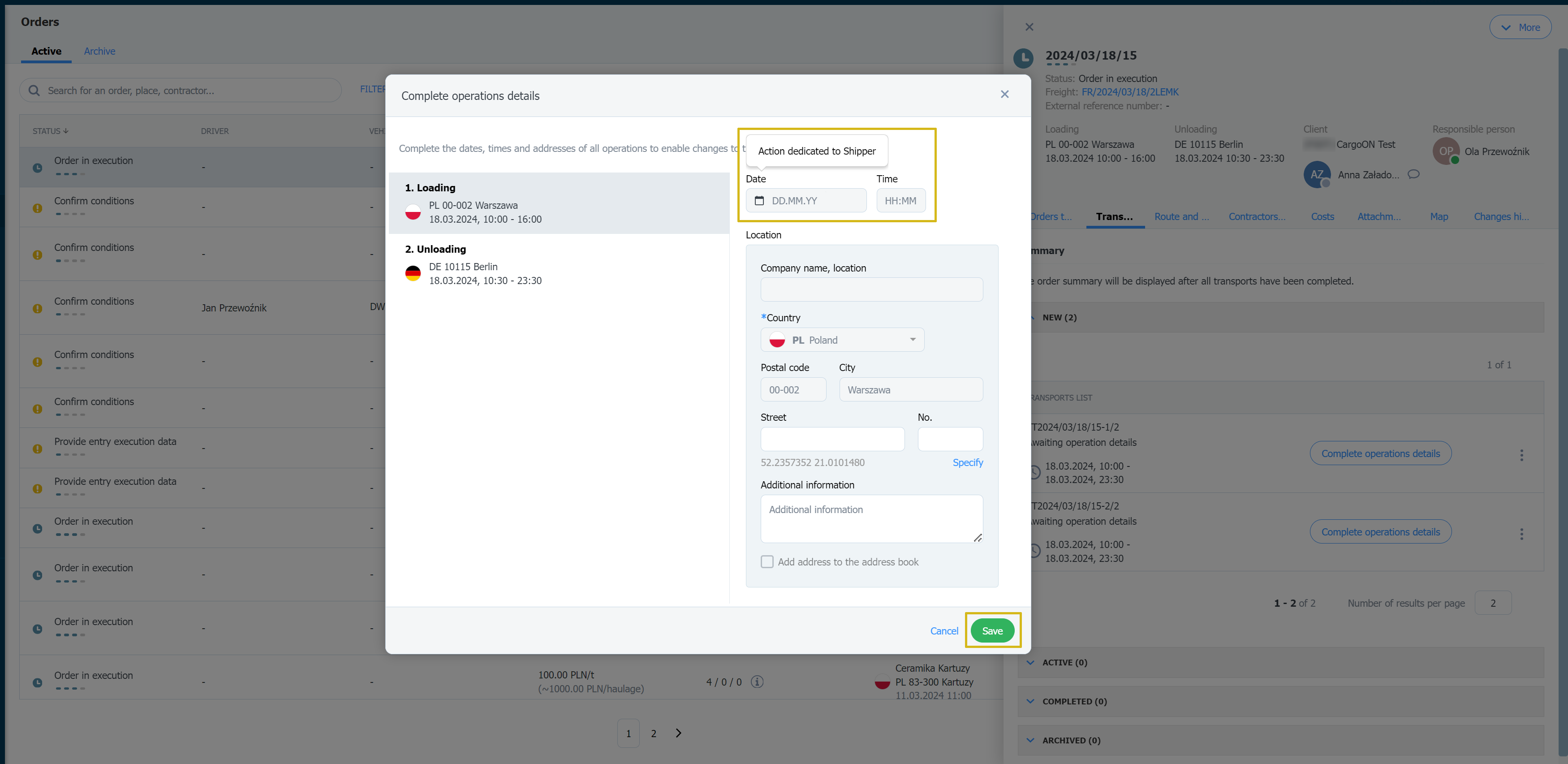
- Інформація Заповніть дані перевезення, є ознакою того, що ви не заповнили дані в заявці, тобто дані транспортного засобу, дані водія.
- Якщо ці дані були надані вами раніше, наприклад, надіслані електронною поштою, їх може заповнити замовник.
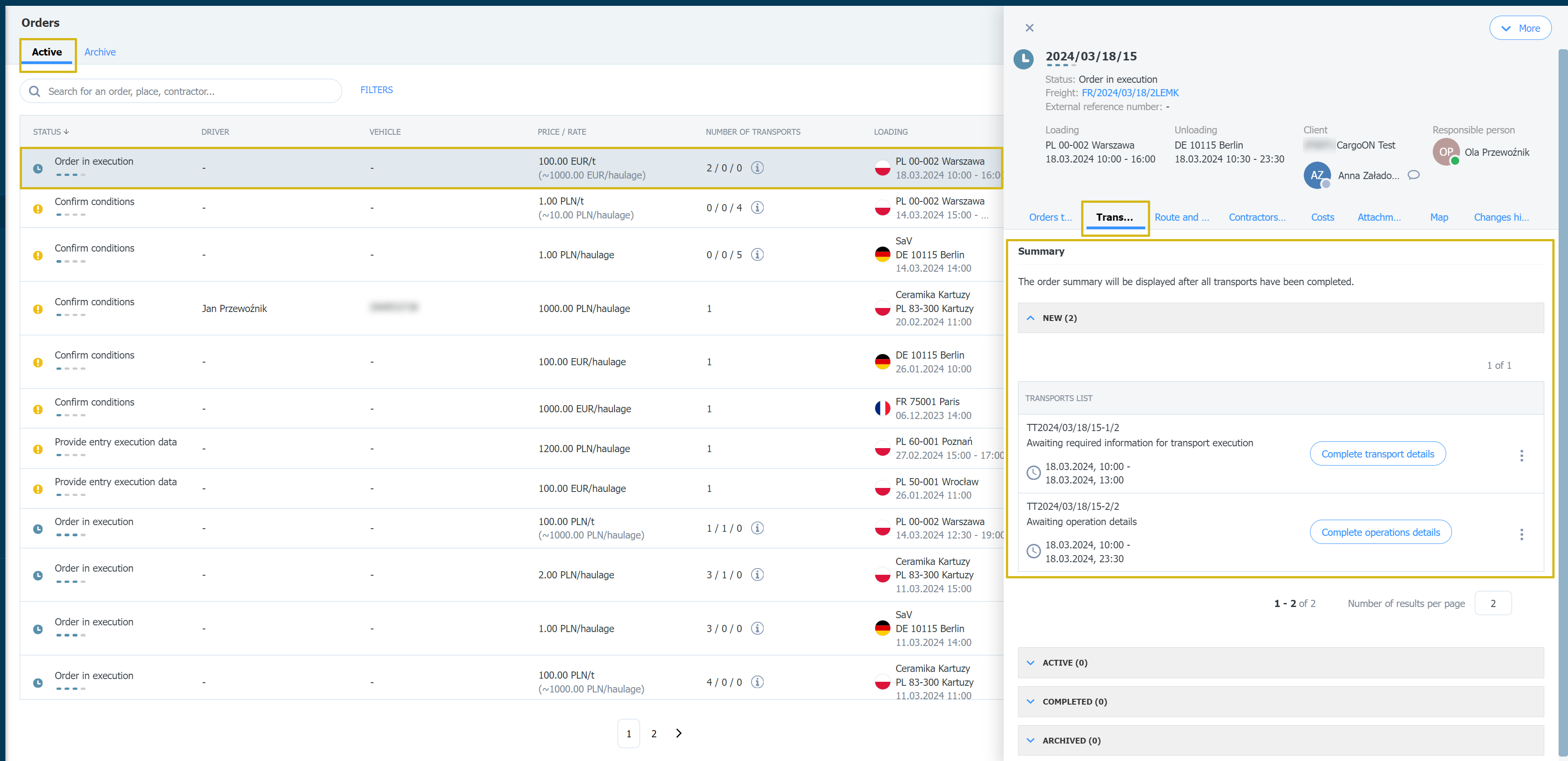
- Заповніть дані про водія та транспортного засобу, а потім натисніть Зберегти.

- Після того, як дані будуть заповнені, транспортна заявка перейде безпосередньо на вкладку Активні, а в списку перевезень з'явиться інформація Очікує на початок.
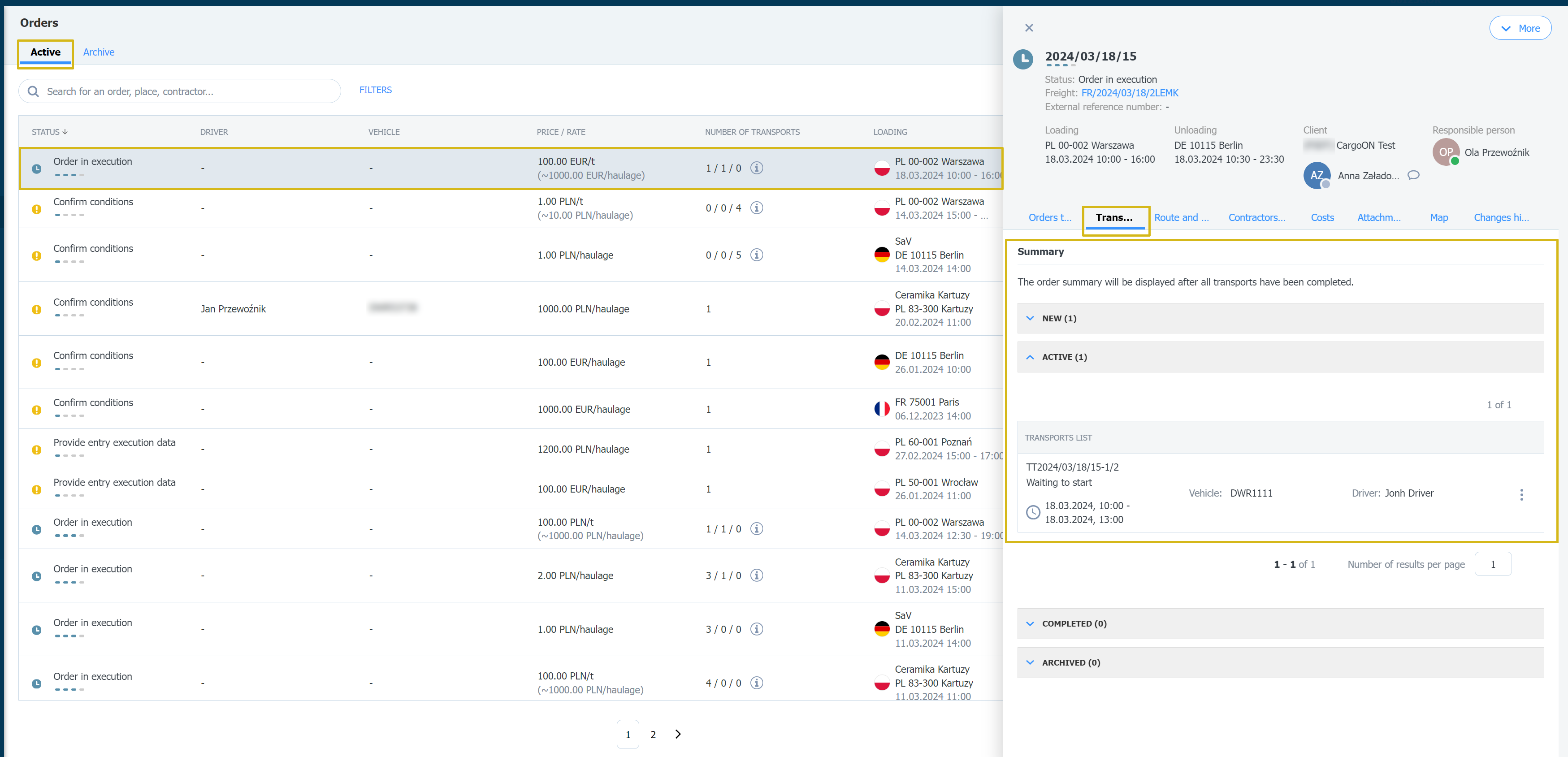
- За 30 хвилин до вказаного часу завантаження у списку перевезень з'явиться інформація - В дорозі на завантаження.
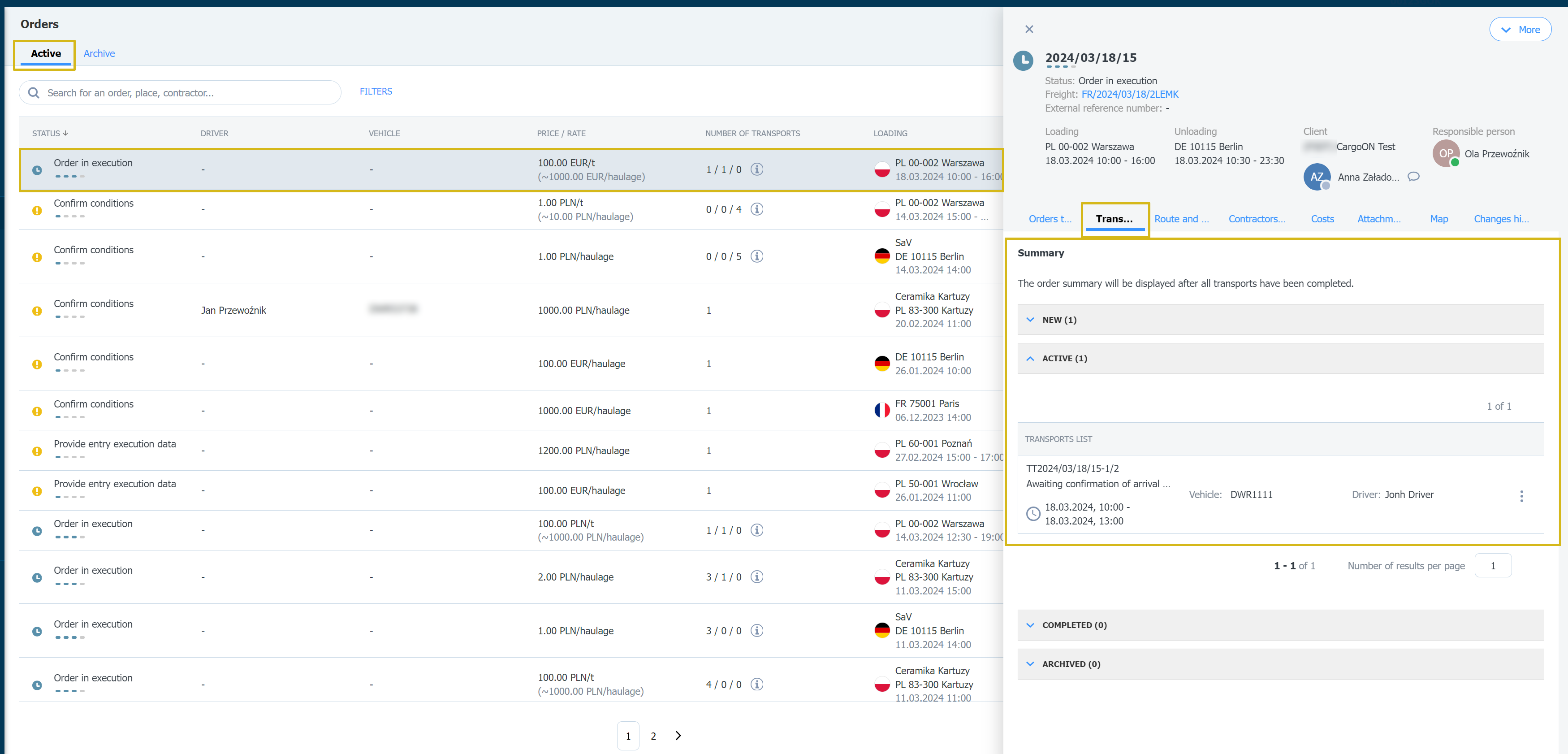
- Якщо ви доїдете до першого пункту на маршруті - натисніть на три крапки і Підтвердіть прибуття на завантаження.
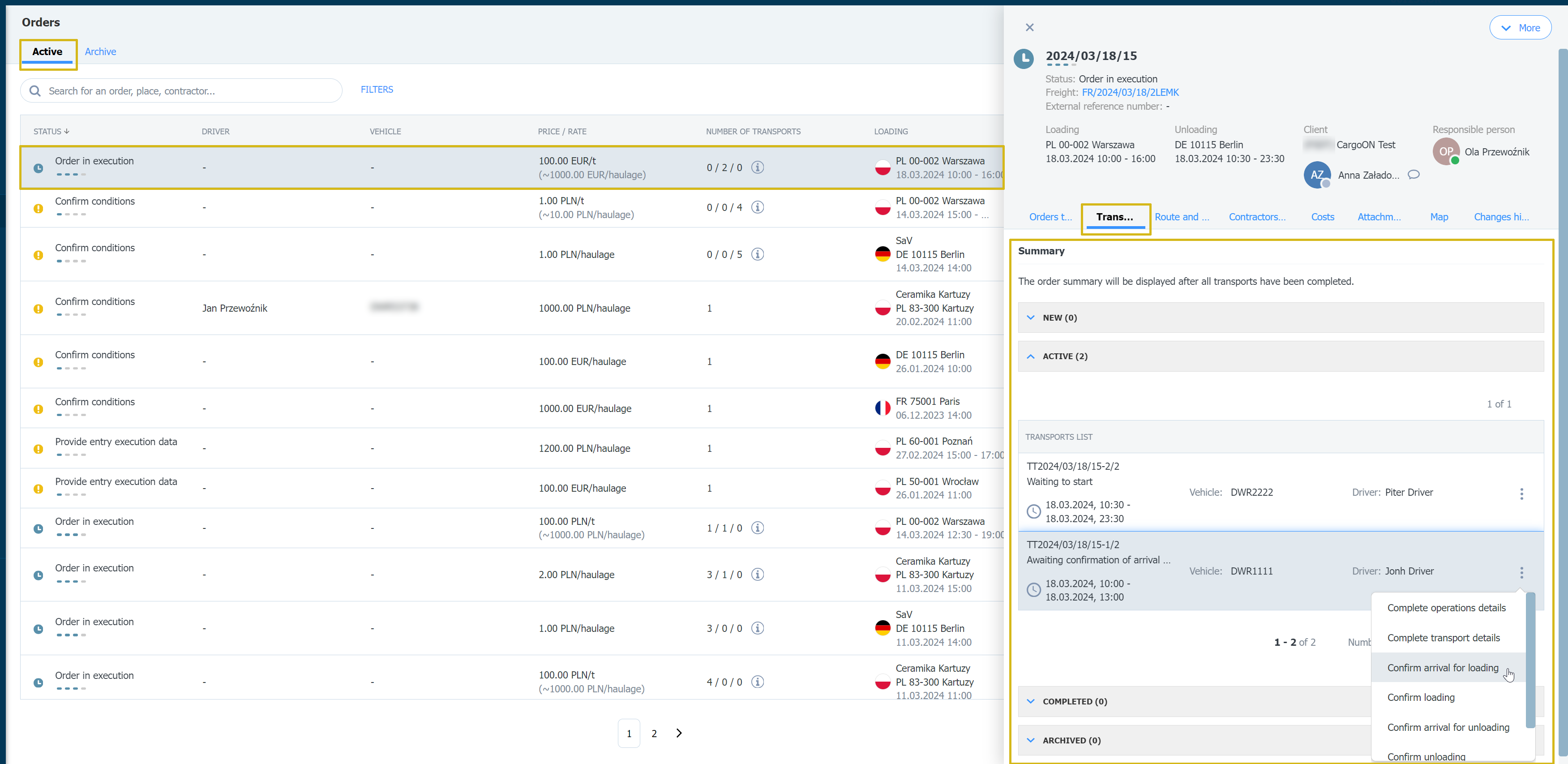
- Введіть інформацію, збережіть її, натиснувши кнопку Підтвердити.
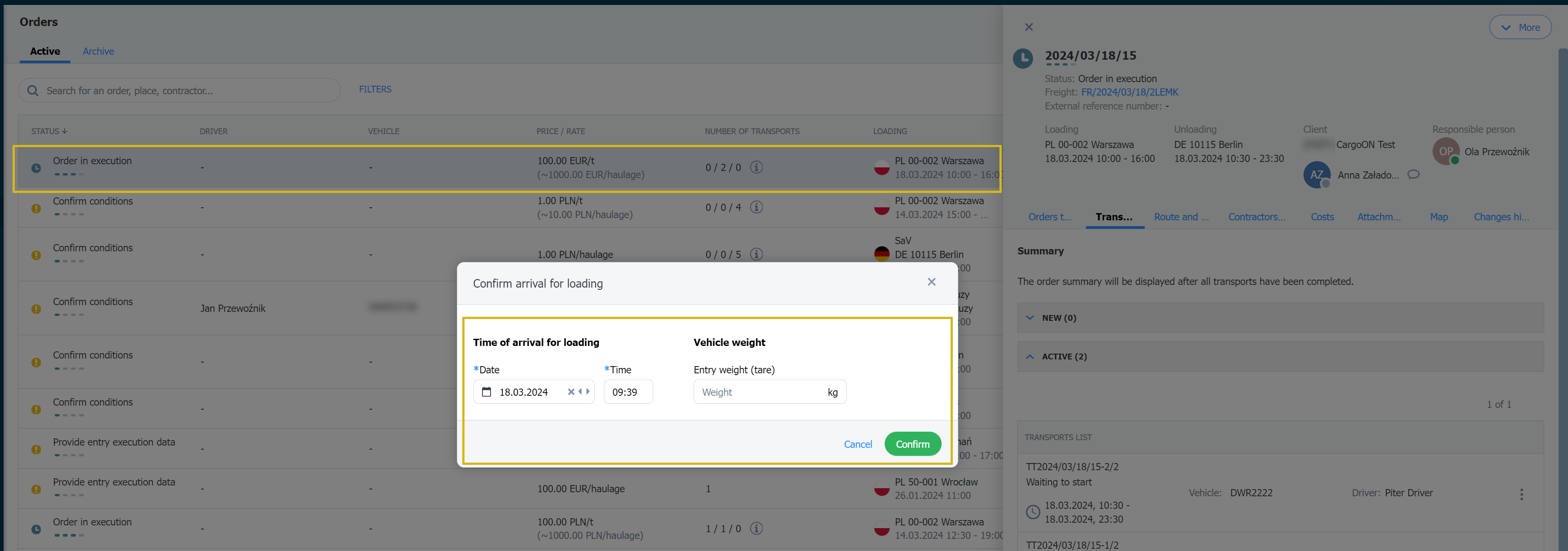
- У списку перевезень з'явиться інформація - На завантаженні.
- Після завершення роботи натисніть Підтвердити завантаження.
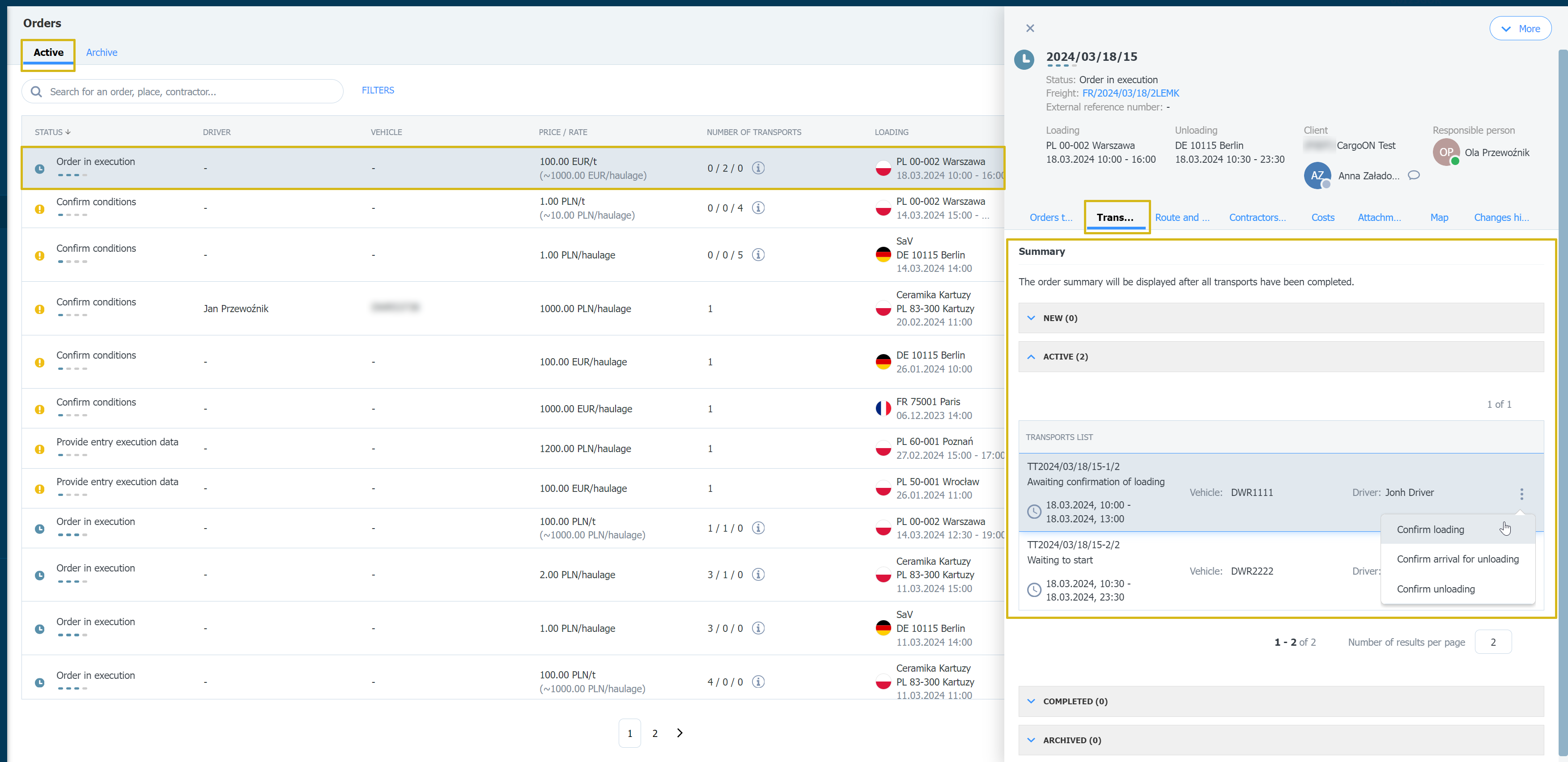
- Заповніть дані та збережіть їх, натиснувши кнопку Підтвердити.
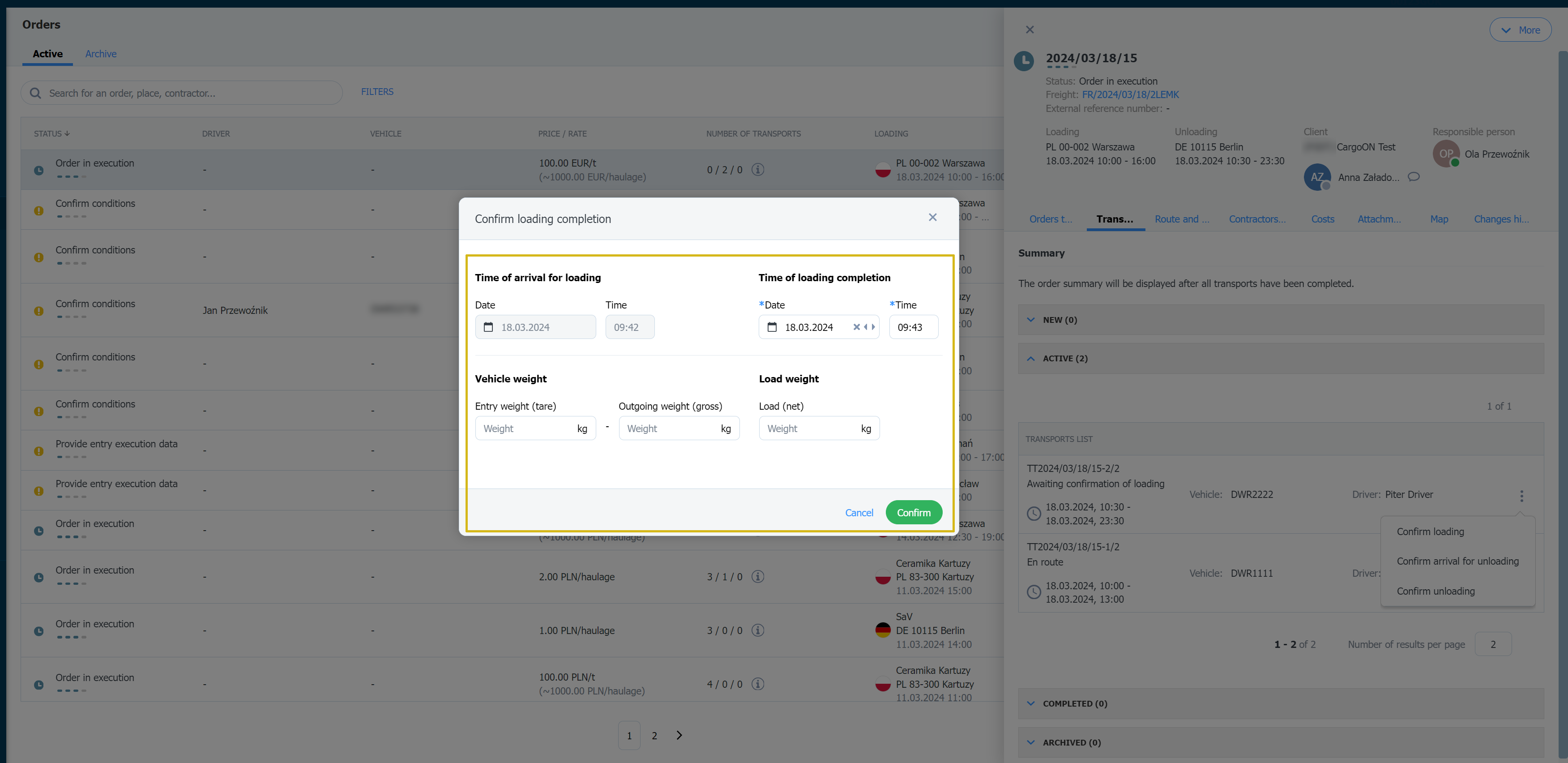
- Коли завантаження завершиться, у списку з'явиться інформація - В дорозі.
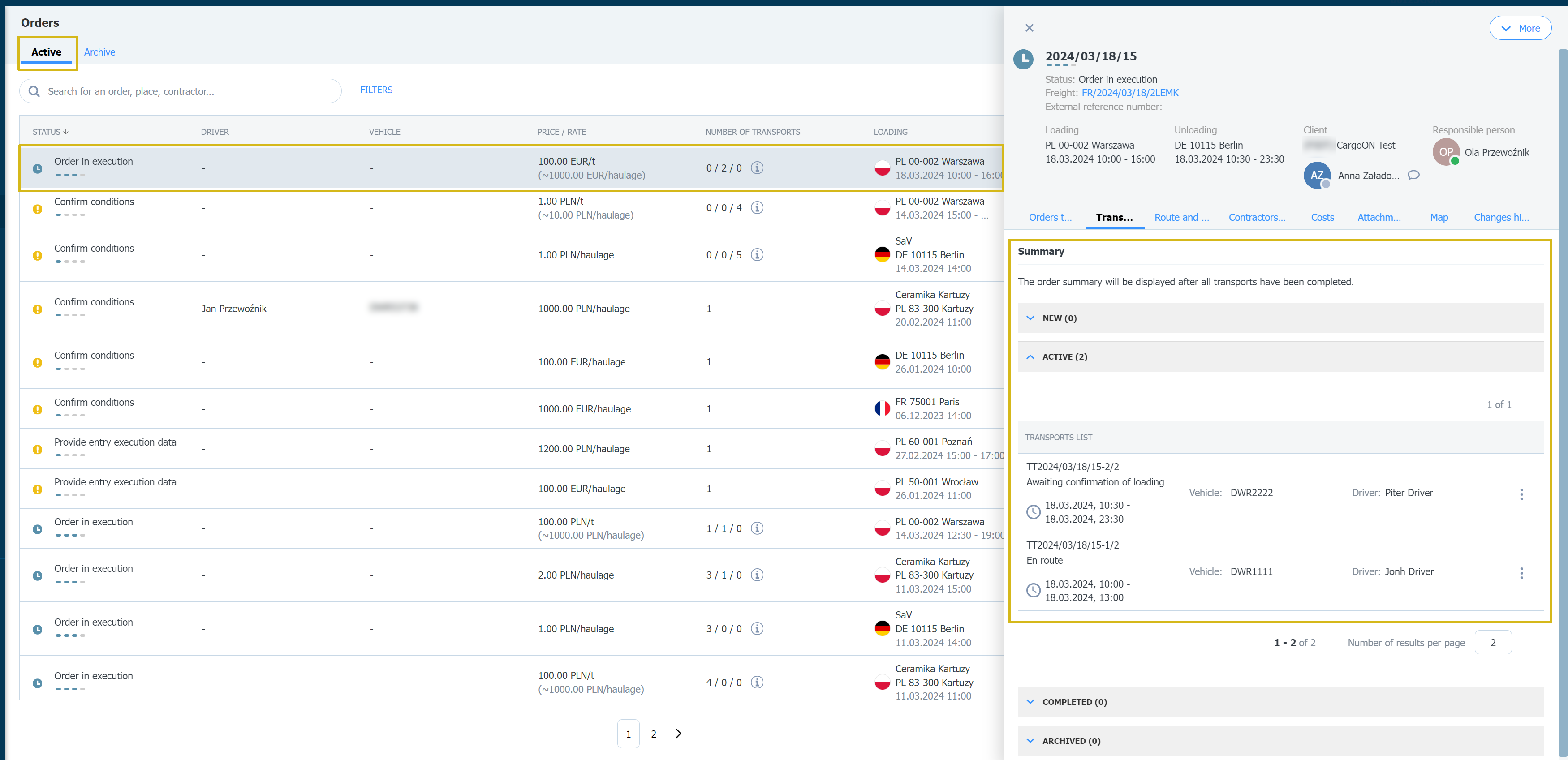
- Якщо ви доїхали до останнього пункту маршруту- натисніть на три крапки і Підтвердити прибуття на розвантаження.
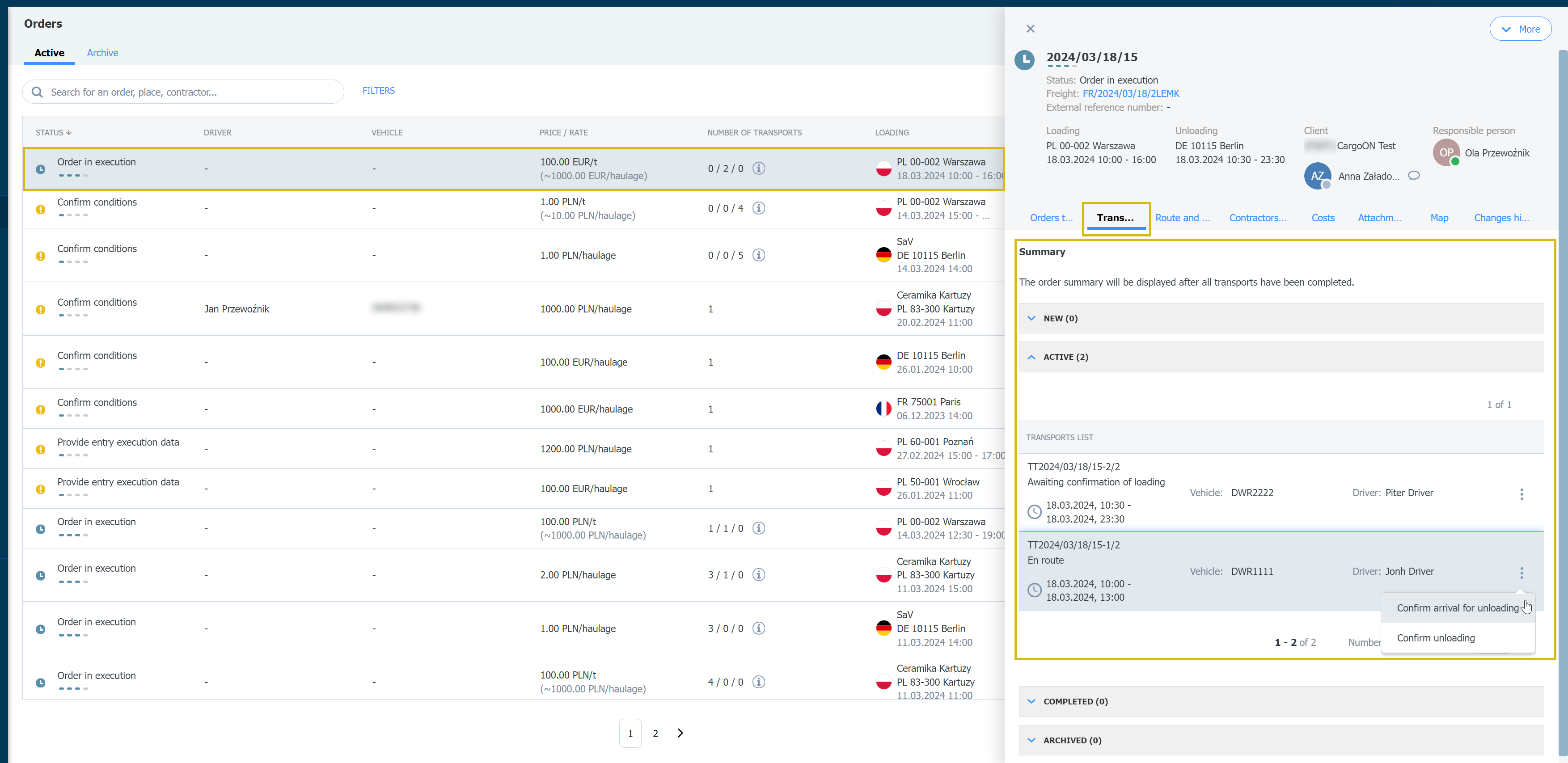
- Введіть інформацію, збережіть її, натиснувши кнопку Підтвердити.
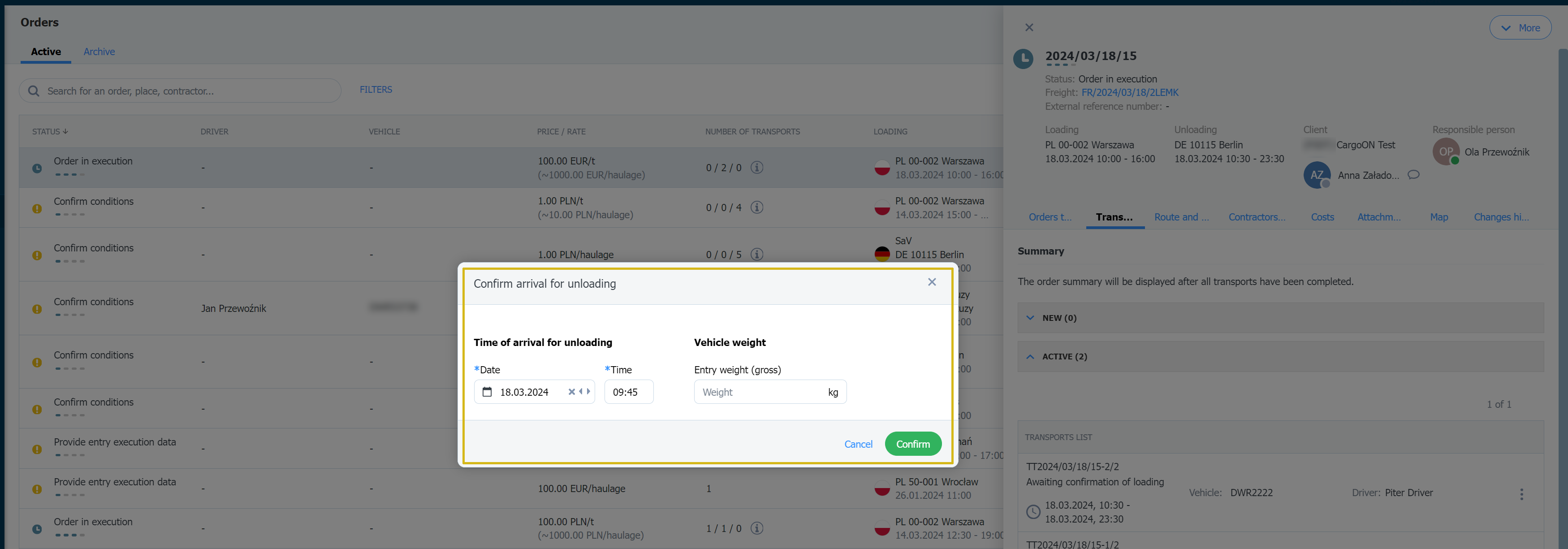
- У списку перевезень з'явиться інформація - На розвантаженні.
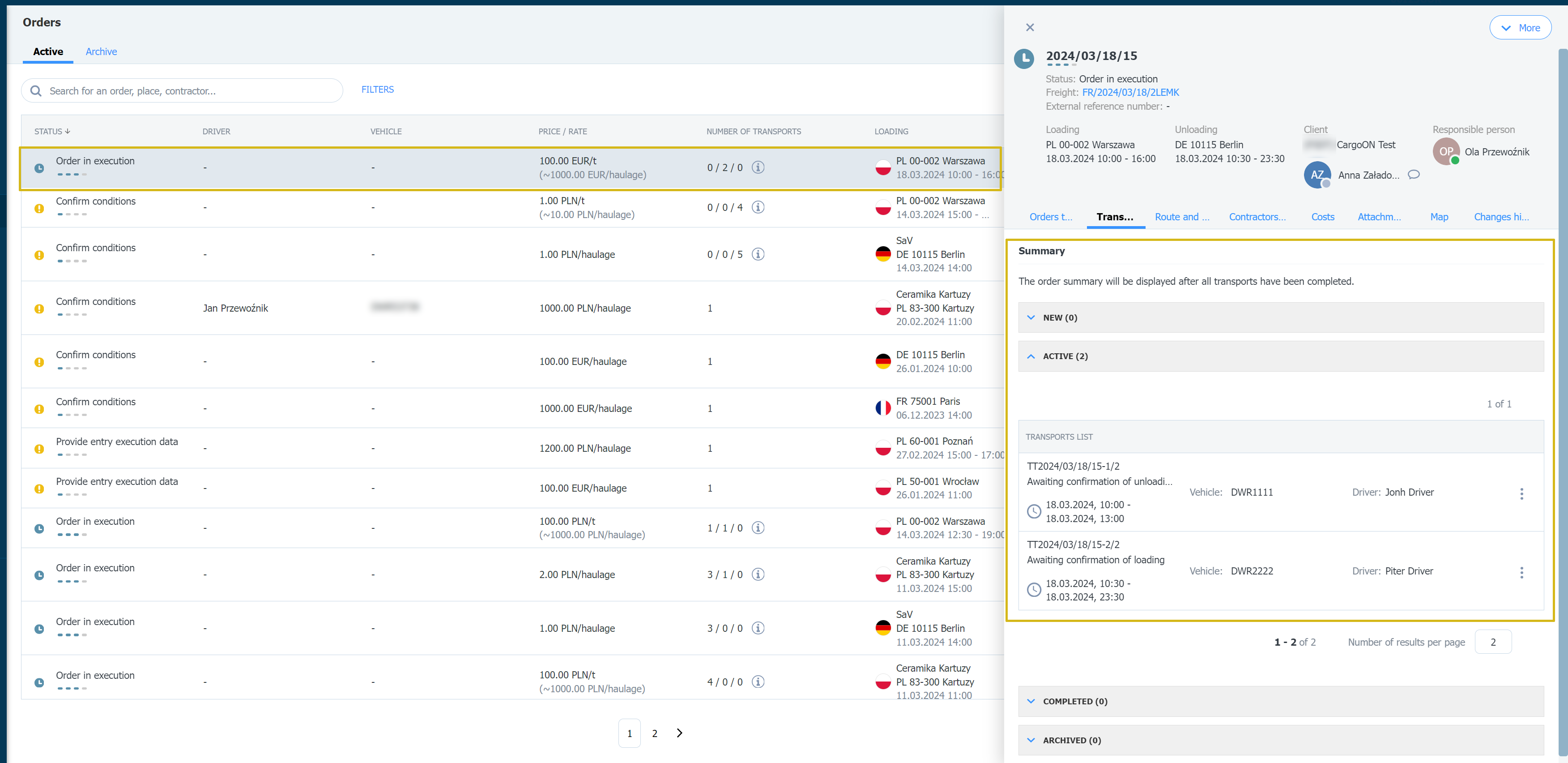
- Заповніть дані та збережіть їх, натиснувши кнопку Підтвердити.
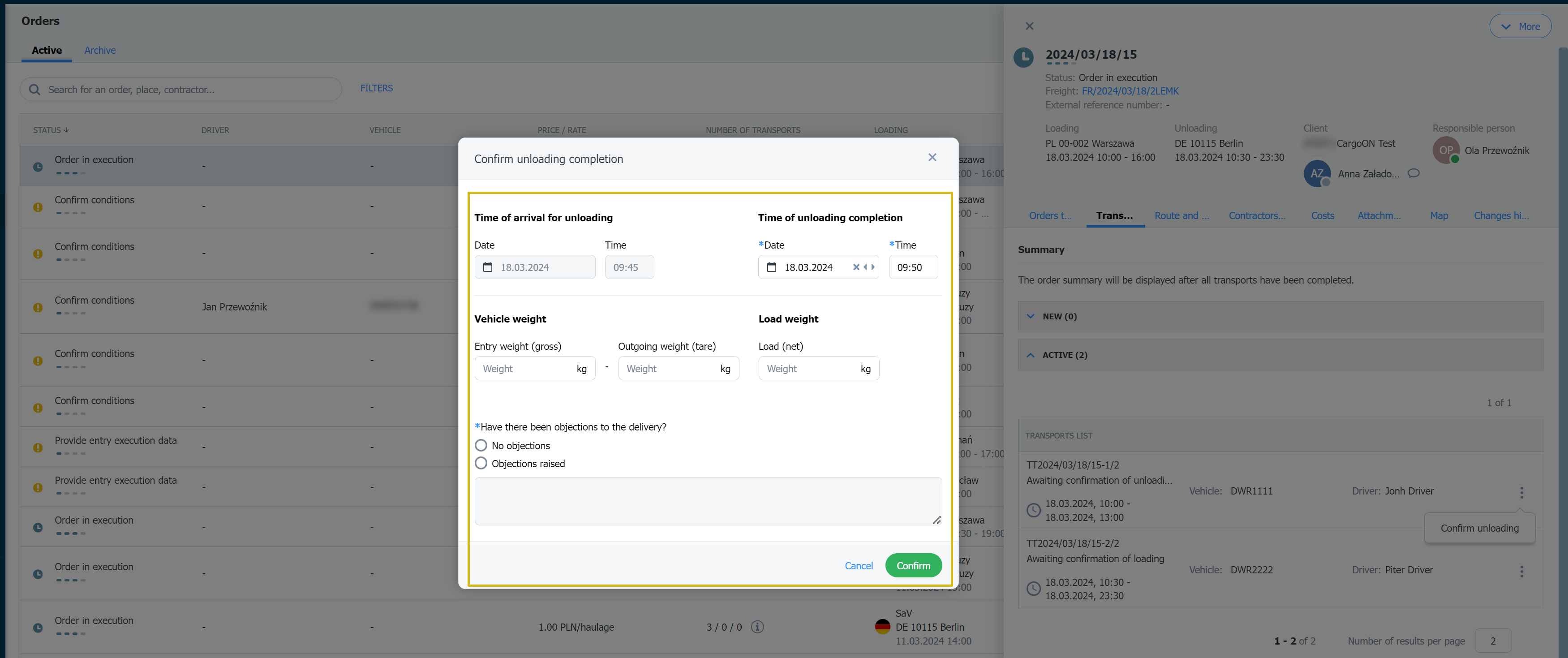
- Якщо ви підтвердите завершення розвантаження, заявка перейде в розділ Завершені і з'явиться інформація про те, що перевезення виконано - Завершено.
- Після завершення перевезення з'явиться інформація щодо реалізації, чи було завантаження і розвантаження виконано вчасно і чи не було зауважень.
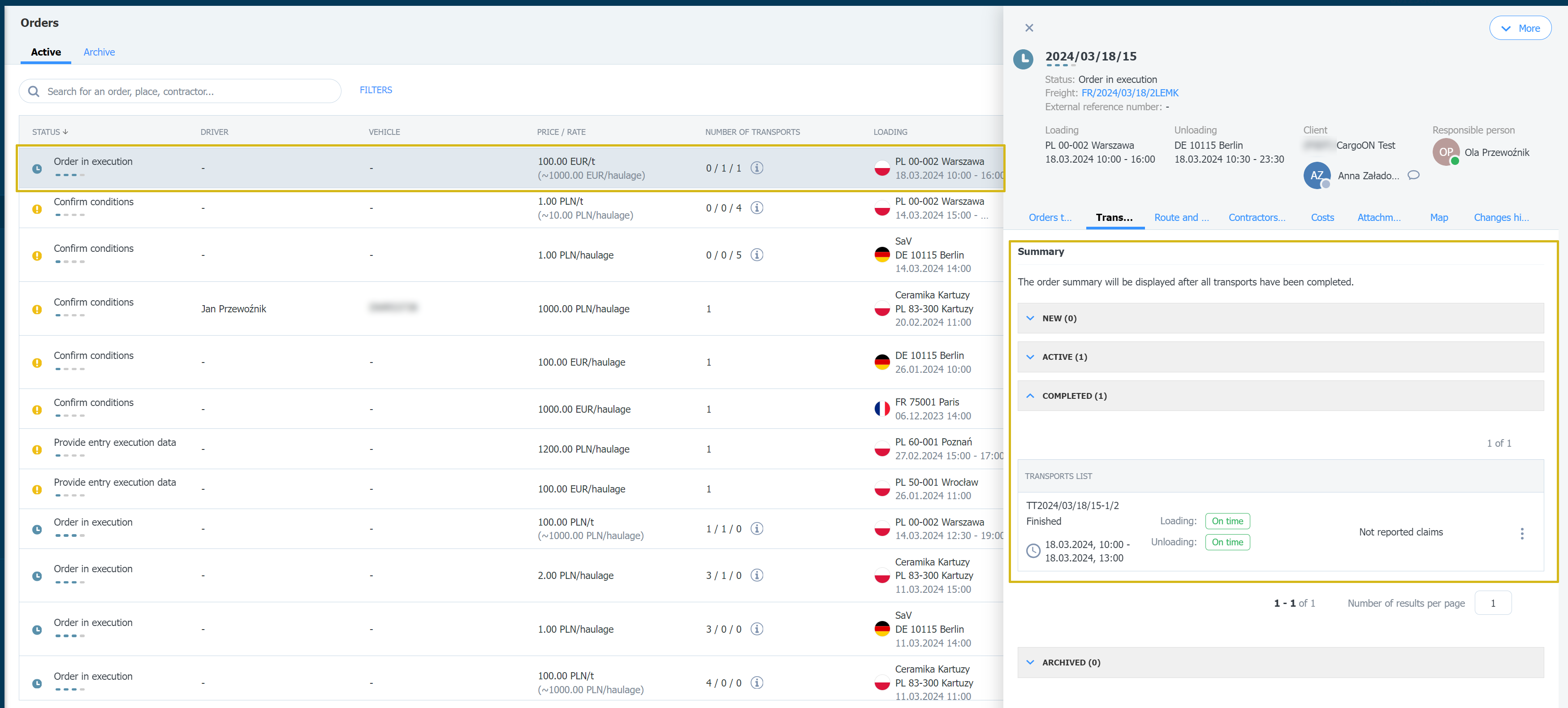
- Наступний статус заявки - Заповніть необхідні документи, у вікні деталей заявки перейдіть на вкладку Вкладення і додайте документи, які вимагалися в умовах заявки. Додайте документи і зробіть їх видимими.
- Якщо документи були надані вами заздалегідь, наприклад, надіслані електронною поштою, їх може заповнити замовник.
- Якщо за умовами заявки не були потрібні додаткові документи, статус заявки одразу змінюється на наступний.
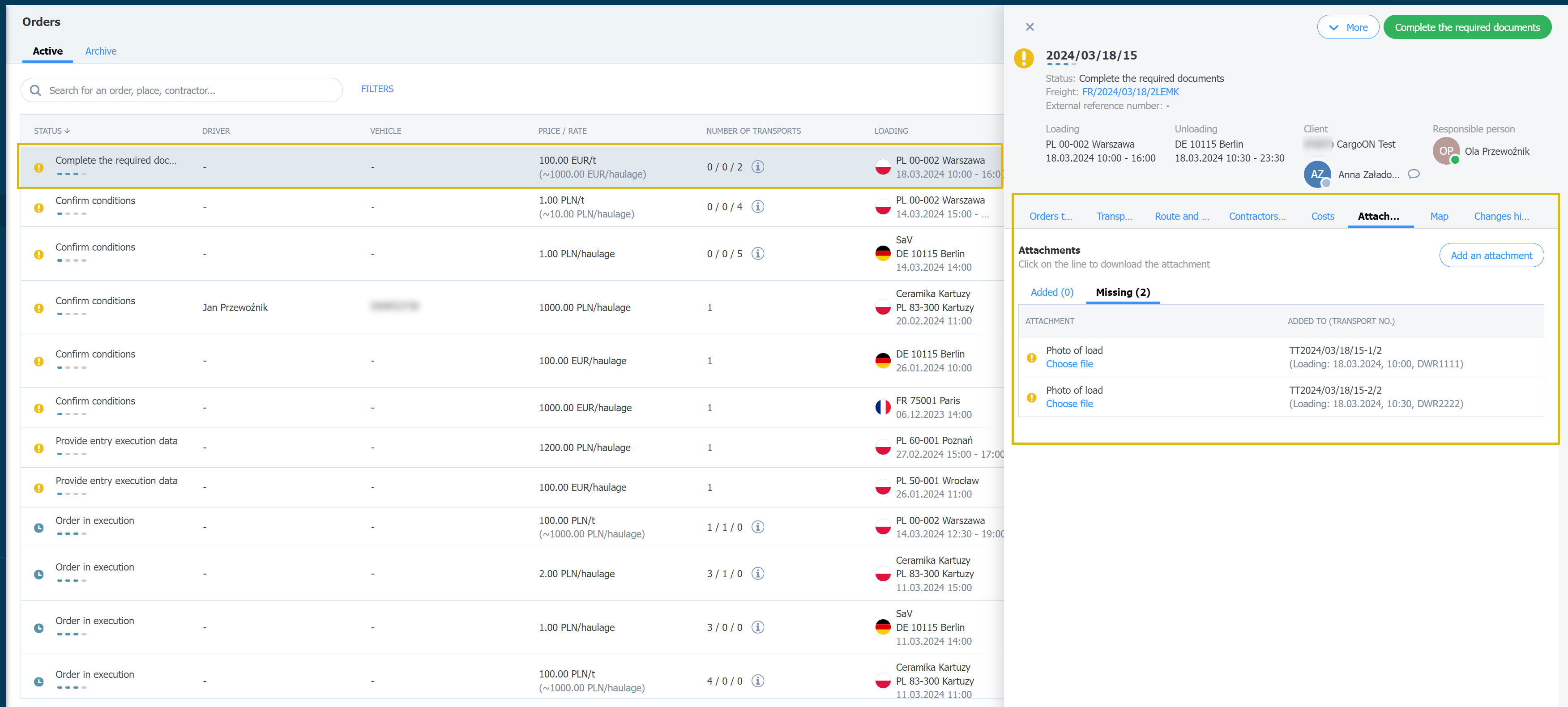
- Доданий файл буде видимий у вкладці Додані з інформацією Файл очікує на перевірку Замовником.

- Наступний статус заявки - Очікує підтвердження, означає, що всі транспортні завдання виконані, необхідні документи додані та перевірені, тепер замовник повинен підтвердити виконання.
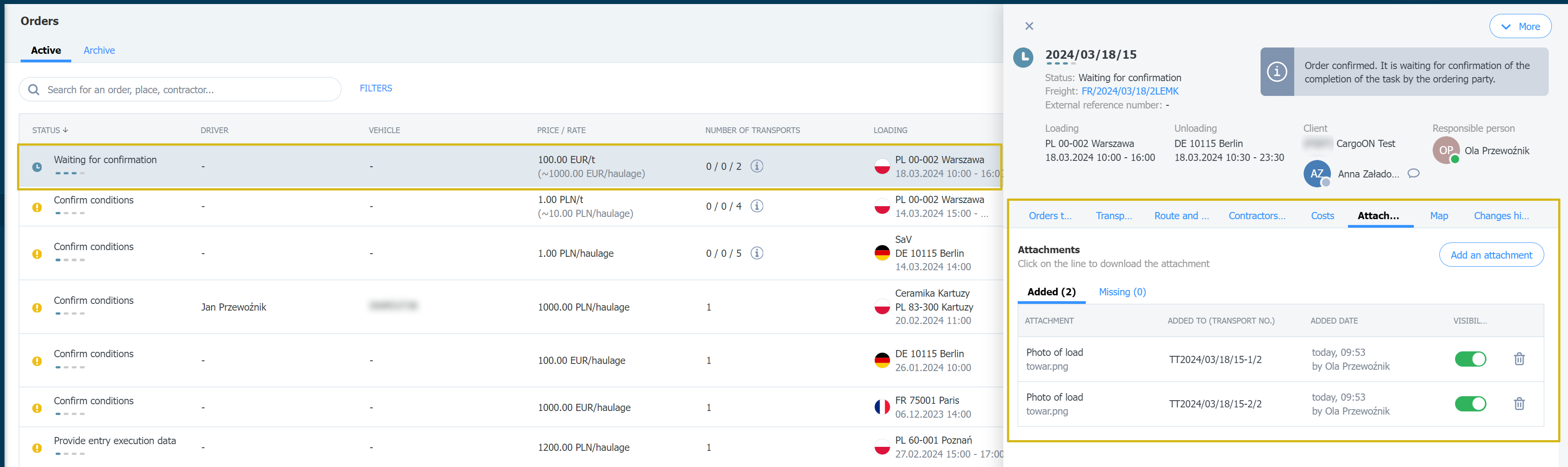
- Як тільки виконання буде підтверджено, статус заявки зміниться на - Виконано.